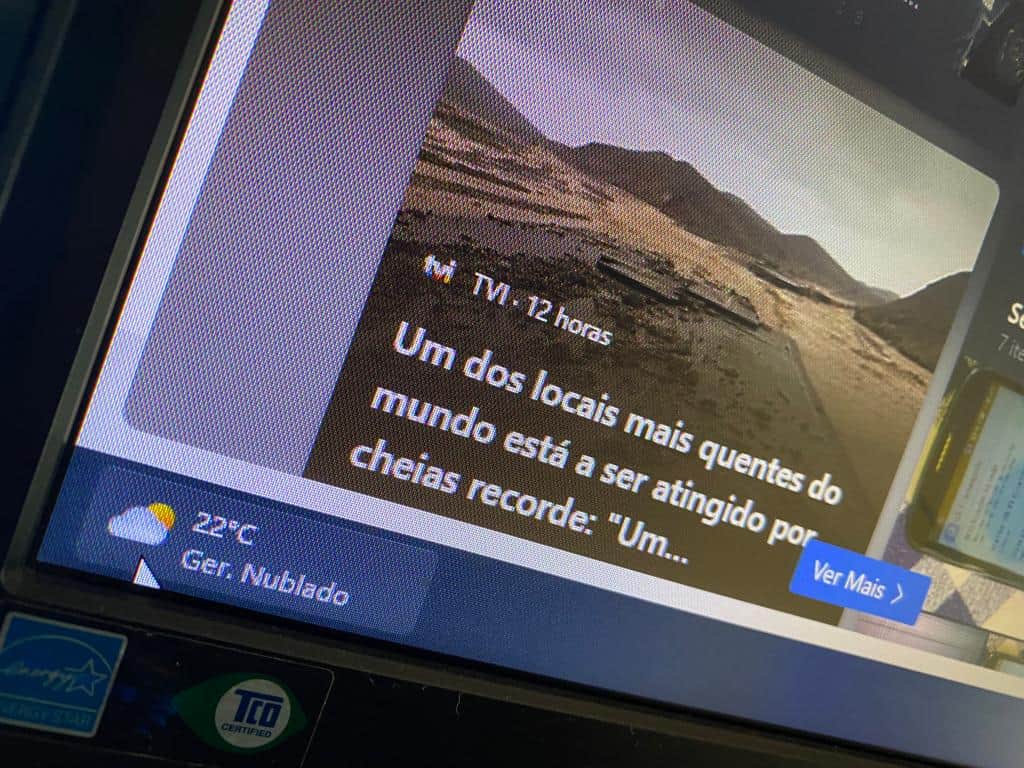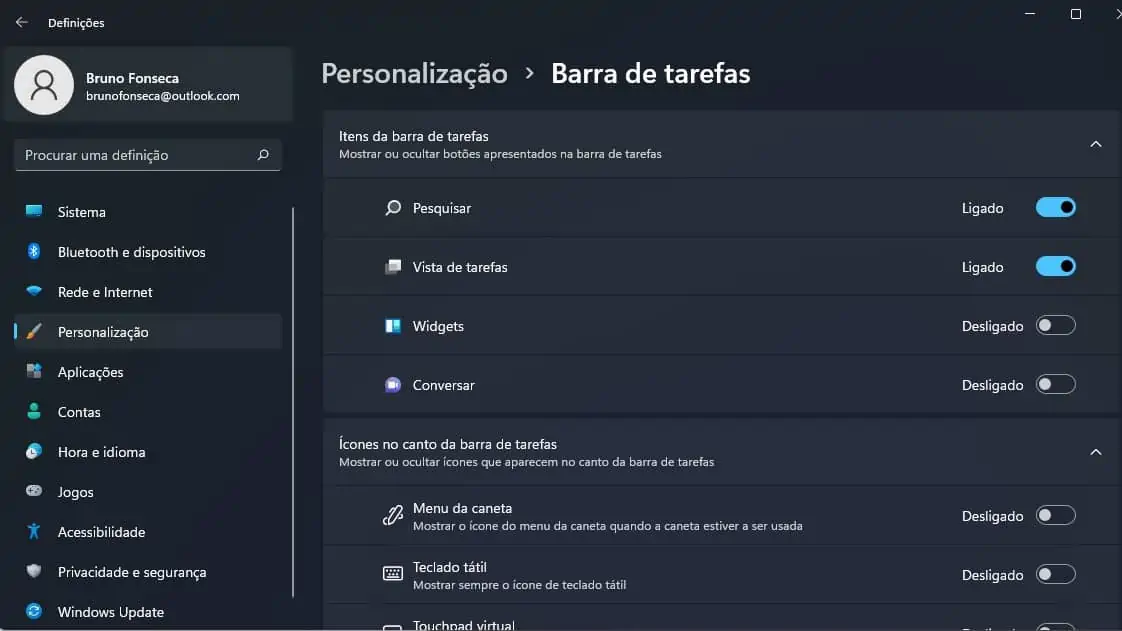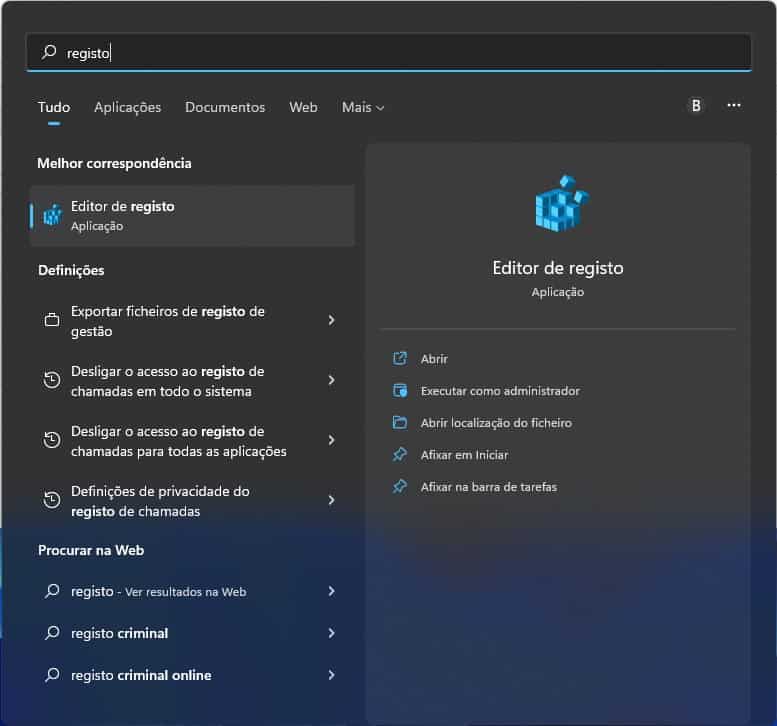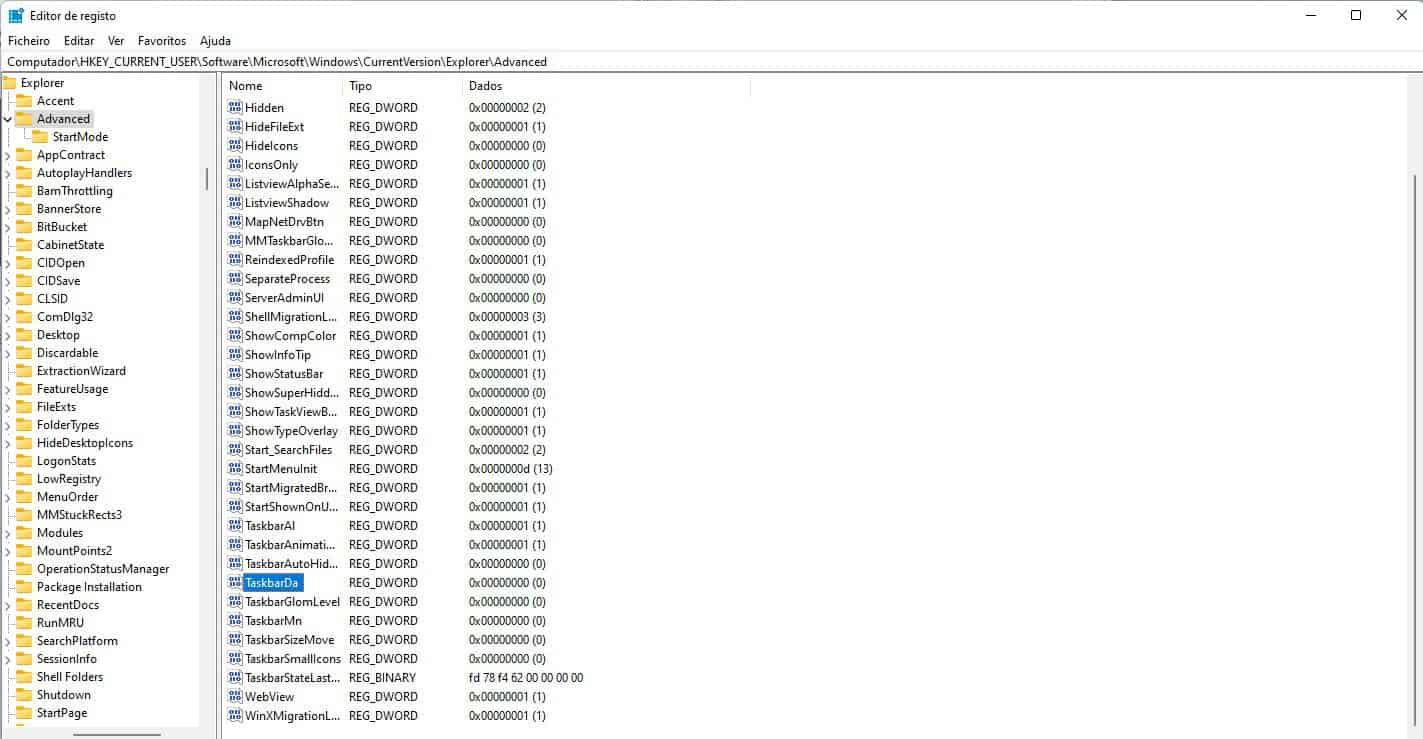Sempre que surge uma nova versão do Windows temos direito a muitas novidades e alterações que, na opinião de muitas pessoas, melhoram a experiência de utilização. No entanto tudo isto depende do gosto de cada um. Uma das características que uns apreciam e outros detestam no Windows está relacionada com os widgets. Por um lado dão-nos rapidamente um conjunto de informações úteis diretamente a partir da barra de tarefas. Por outro podem ter impacto no desempenho do sistema. No entanto, se não gosta mesmo deles vamos explicar-lhe como desativar os widgets no Windows 11.
Como desativar os widgets no Windows 11
Através das definições
O primeiro método que pode utilizar é desativar a funcionalidade de widgets a partir das Definições do Windows. A razão pela qual este método é o primeiro da lista é por ser o mais fácil de fazer.
Para tal, tudo o que tem de fazer é abrir as Definições do Microsoft Windows. Assim escreva definições na barra de pesquisa e depois em abrir do lado direito da janela. Depois na pesquisa que surge pode escrever widgets.
Também pode recorrer ao menu da esquerda e escolher a opção personalização e a seguir barra de tarefas.
Aí verá várias opções. Para desativar os Widgets basta passar o botão para desligado.
O botão widgets deve desaparecer instantaneamente da barra de tarefas, o que significa que a funcionalidade está desativada.
Desativar através do editor de registo
A segunda forma de desativar os widgets é usar o Editor de Registo. Assim este método é um pouco mais difícil do que o anterior, mas não se preocupe que vamos dar uma ajuda.
Em primeiro lugar escreva registo na pesquisa do Windows e no menu do lado direito clique em Abrir.
Agora navegue até à chave Computador\HKEY_CURRENT_USER\Software\Microsoft\Windows\CurrentVersion\Explorer\Advanced
Aí procure na lista pelo valor Taskbarda. Quando o encontrar dê um duplo clique.
Entretanto irá surgir um menu de edição no seu ecrã que lhe permite alterar o valor. Tudo o que tem de fazer é alterar o dígito dos dados do Valor de 1 para 0. Uma vez feito, clique em OK para confirmar a mudança.
Receba as notícias Leak no seu e-mail. Carregue aqui para se registar. É grátis!